CARA
INSTALL ECLIPSE ANDROID
Salam Sahabat,.,.
Pada postingan
kali ini saya akan membahas tentang bagaimana cara menginstall eclipse agar
dapat digunakan untuk membuat aplikasi Android. Adapun software yang
harus disediakan untuk di install yaitu :
=-=-=-=-=-=-=-=-=-=-=-=-=-=-=-=-=-=-=-=-=-=-=-=
1). JDK (Java SE Development Kit) Windows Download disini
2). adt-bundle-windows-x86 Download disini
3). eclipse-java-galileo-win32, eclipse-java-helios-SR1-win32-x86_64
android-sdk_r07-linux_x86 Download disini
=-=-=-=-=-=-=-=-=-=-=-=-=-=-=-=-=-=-=-=-=-=-=-=-=
Jika salah satu link diatas tidak bisa dipakai,
silahkan download software Android disini
A). Cara Install JDK Windows
A). Cara Install JDK Windows
Software
pertama yang harus di install adalah JDK
Windows. Caranya mudah yaitu hanya tinggal klik Next saja.
B). Cara Install ADT
1. Klik Help
lalu klik Install New Sosftware.
2. Ketika muncul kotak isian Local dan Archive, masukan atau isi Archive
dengan memasukkan ADT.
Catatan : Jika sebelumnya sudah pernah memasukkan ADT
namun ingin memasukkan ADT lagi, maka diwajibkan untuk mengcopy ADT ke
tempat lain kemudian baru dimasukkan kembali dengan tujuan agar tidak terjadi
Duplicate yang mengakibatkan kegagalan.
3. Centang semua Android yang terdapat di dalam Developer Tools dan kemudian
dilanjutkan dengan klik Next.
4. Klik “I
accept the terms of the license agreements”kemudian klik Finish.
5. Selanjutnya klik Window lalu pilih Preferences.
Masukkan Android SDK Windows
kemudian klik OK.
6. Untuk penggunaan Eclipse, ADT,
dan Android SDK Windows
versi lama yang diinstall pada Windows 7 harus di update terlebih dahulu agar
Eclipse tersebut memiliki banyak Versi Android terbaru dan dapat digunakan.
Adapun jenis software Android yang digunakan pada Windows 7 yang saya miliki
Seperti :
a). Eclipse Juno [SDK 4.2.2 Win32]
b). ADT 21.1.0
c). Android SDK R21.1 Windows
d). JDK 7u15 Windows i586
e). Droiddraw R1B22
Tujuan dari
meng-update Android SDK Manager salah satunya adalah untuk menambahkan banyak
versi Android agar dapat digunakan seperti Jelly Bean, Key Lime Pie dan
versi-versi android sebelumnya. Selain itu update juga berfungsi agar Eclipse
dan software lainnya dapat digunakan pada Windows 7.
Jika semua
langkah diatas sudah dilakukan, maka langkah selanjutnya kita akan mencoba
apakah eclipse yang sudah diinstall dapat berjalan. Caranya yaitu dengan klik Window kemudian pilih Android Virtual Device Manager.
Setelah itu
pada jendela kerja Android Virtual
Devices klik New
yang letaknya ada disebelah kanan layar.
Isi AVD Name dan tentukan pilihan yang
tersedia pada jendela kerja Create Android Virtual Device (AVD) kemudian klik OK.
Ketika Window
Android Virtual Device Manger muncul pada layar, pilih nama AVD yang sudah dibuat kemudian
klik Start yang
dilanjutkan dengan klik Launch.
Apabila setelah
klik Launch muncul tampilan Virtual Android seperti pada gambar dibawah ini,
maka Eclipse yang anda install adalah Berhasil.
Adapun
beberapa contoh aplikasi yang dapat Anda buat
menggunakan Eclipse Android diantaranya adalah sebagai berikut :
1.
Cara Membuat Aplikasi Kamus menggunakan Android
2.
Cara Membuat Aplikasi Media Pembelajaran menggunakan Android
3.
Cara Membuat Aplikasi Game Menggunakan Android
4.
Dan lain-lain
Selamat berkreasi menggunakan Android
















sip gan
BalasHapusokey., (y)
Hapus